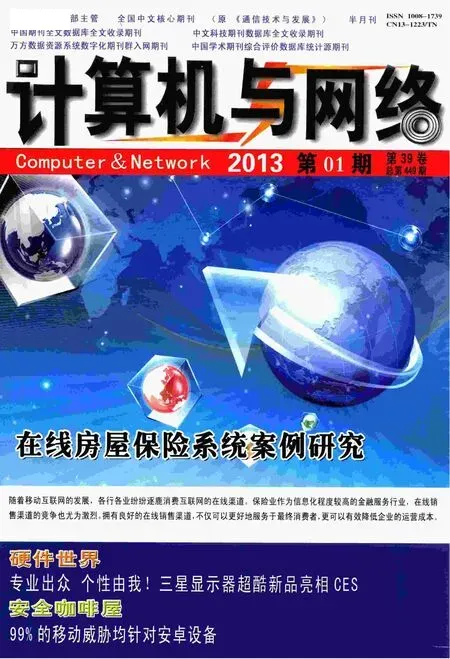如何恢復被綁架的IE瀏覽器主頁
最近兩天不知道裝了什么垃圾軟件,被偷偷改掉了系統的注冊表,以致于每次開啟IE瀏覽器時,都會出現類似“www.2345.com”的導航網站,如果你也有遇過類似狀況,從IE的設置中都無法清除、解決首頁綁架的問題的話,可以試試看下面這方法。
需要檢查、修改的注冊表項目:HKEY_LOCAL_MACH INESOFTWAREM icrosoftInternetExplorer M ainStartPage
HKEY_CURRENT_USERSoftwareM icrosoftInternetExplorerMainStar tPage
修改注冊表,恢復IE的Start Page
第1步 首先我們必須先修改W indow s系統注冊表,先按下鍵盤上的「W indow s+「R」,開啟「運行」窗口后請輸入「regedit」再按「確定」按鈕,即可開啟注冊表編輯器。
第2步 開啟注冊表編輯程序的窗口之后,請從左邊的樹形路徑中找到下面2個注冊表項目,在「StartPage」上按2下并刪除方框中的數值,或者直接把「StartPage」這個項目刪除。
HKEY_LOCAL_MACH INESOFTWAREM icrosoftInternetExplorer M ainStartPage
HKEY_CURRENT_USERSoftwareM icrosoftInternetExplorerMainStart Page完成后,IE的首頁應該就不會再被其他怪怪的網頁占據了。不過如果你修改完、重開機之后問題還在,可以再依照下面的方式處理。
清除開機自動啟動的惡意程序
第1步 如果你修改完注冊表,重開機后發現 IE 還是被綁架,那很有可能是被其他惡意程序鎖定了,以下可以用最簡單的方式,檢查一下電腦開機時是否會自動啟動什么奇怪的軟件或服務,并將它清除。
首先,先按下鍵盤上的「W indow s+「R」,開啟「運行」窗口后請輸入「msconfig」再按「確定」按鈕。
第2步 開啟系統設置窗口后,請先在「啟動」分頁中找找看有沒什么不是你要的、不認識的軟件或程序,如果你不希望哪個程序在開機時自動啟動的話,可以取消左邊的勾勾。
第3步 另外在「服務」分頁里面也是一樣,先勾下面的「隱藏所有 M icrosoft服務」,然后再一一檢查哪些項目是你不需要的,取消勾選再按「確定」按鈕后,以后電腦開機時便不會再自動啟動。
如果依照以上方法還無法解決 IE 首頁被綁架的問題,那就是比較難處理的情況了,可以借助其他第三方軟件來進行修復,也可以使用微軟官方提供 Fix it工具進行修復。